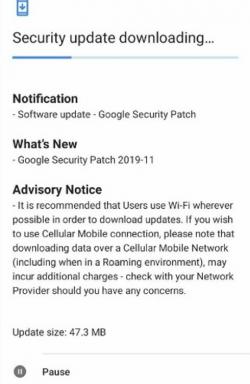كيفية عمل روت لهاتف OnePlus 10T 5G باستخدام Magisk بدون TWRP
Miscellanea / / August 06, 2022
في هذا البرنامج التعليمي ، سنوضح لك كيفية عمل روت لـ OnePlus 10T باستخدام ملف صورة التمهيد المصحح من Magisk. تم إطلاق الجهاز عالميًا مع Snapdragon 8+ Gen 1 SoC ، وبطارية تبلغ 4800 مللي أمبير في الساعة ، وكاميرا خلفية ثلاثية مع كاميرا رئيسية بدقة 50 ميجا بكسل. يعمل على Android 12 مع OxygenOS 12.1 في الأعلى. يتميز OnePlus 10T 5G بشاشة 6.7 بوصة عالية الدقة + فلويد أموليد مع معدل تحديث 120 هرتز وحزم تصل إلى 16 جيجابايت من ذاكرة الوصول العشوائي LPDDR5.
لكن هذه الميزات ليست سوى غيض من فيض. هناك عدد كبير من التخصيصات في انتظارك في الطرف الآخر. كل ما هو مطلوب هو محمل إقلاع غير مؤمن وامتياز إداري على شكل جذر. وفي هذا الدليل ، سنساعدك على القيام بذلك. من هذا البرنامج التعليمي ، يمكنك بسهولة الوصول إلى جهاز OnePlus 10T الخاص بك. نظرًا لعدم وجود أي إصدار TWRP لهذا الجهاز ، سنستخدم ملف صورة التمهيد Magisk المصحح. ولكن أولاً ، دعنا نتحقق من بعض مزايا ومخاطر الجهاز الذي تم عمل روت له.

محتويات الصفحة
- نظرة عامة على جهاز OnePlus 10T:
- مزايا التجذير
- مخاطر الجهاز الجذور
-
كيفية عمل روت لجهاز OnePlus 10T
- المتطلبات الأساسية
- التحميلات
- الخطوة 1: فتح محمل الإقلاع
- الخطوة 2: تصحيح ملف صورة تمهيد المخزون عبر Magisk
- الخطوة 3: وامض ملف صورة التمهيد المصححة
نظرة عامة على جهاز OnePlus 10T:
يتميز Oneplus 10T بلوحة Fluid AMOLED مقاس 6.7 بوصة مع معدل تحديث 120 هرتز. إنها لوحة FHD + بدقة 1080 × 2412 بكسل ونسبة عرض إلى ارتفاع تبلغ 20: 9. تحت الغطاء ، حصلنا على معالج Snapdragon 8+ Gen 1 مبني على عملية تصنيع 4 نانومتر. إنه معالج ثماني النواة مع نواة Cortex-X2 واحدة مسجلة بسرعة 3.19 جيجاهرتز ، وثلاثة أنوية Cortex-A710 مسجلة بسرعة 2.75 جيجاهرتز وأربعة أنوية Cortex-A510 مسجلة بسرعة 1.80 جيجاهرتز. للتعامل مع المهام كثيفة الرسومات ، لدينا Adreno 730. يأتي الهاتف الذكي بنظام Android 12 خارج الصندوق مع وجود OxygenOS 12.1 في الأعلى.
في البصريات ، نحصل على إعداد كاميرا ثلاثية في الخلف وكاميرا سيلفي واحدة في المقدمة. يتكون إعداد الكاميرا الثلاثية من مستشعر أساسي 50 ميجابكسل مقترنًا بعدسة f / 1.8 ، ومستشعر 16 ميجابكسل فائق الاتساع مقترنًا بعدسة f / 2.2 ، ومستشعر عمق 2 ميجابكسل مقترنًا بعدسة f / 2.4. كاميرا السيلفي في المقدمة هي مستشعر أساسي بدقة 32 ميجابكسل مقترن بفتحة عدسة f / 2.5. يمكن للجزء الخلفي التقاط مقاطع فيديو بدقة 4K بمعدل 30 إطارًا في الثانية ، وتقتصر الكاميرا الأمامية على مقاطع فيديو بدقة 1080 بكسل بمعدل 60 إطارًا في الثانية.
يأتي الهاتف الذكي بثلاثة خيارات للتخزين: سعة تخزين داخلية 128 جيجا بايت + ذاكرة عشوائية 8 جيجا بايت ، ذاكرة تخزين داخلية 256 جيجا بايت + 8 جيجا بايت رام ، وذاكرة تخزين داخلية 256 جيجا بايت + ذاكرة عشوائية 12 جيجا بايت. لا نحصل على فتحة MicroSD لتوسيع التخزين. فيما يتعلق بالاتصالات ، نحصل على Wi-Fi 802.11 a / b / g / n / ac / 6 و Bluetooth 5.2 و GPS و NFC و USB Type-C 2.0. ولل المستشعرات ، نحصل على مستشعر بصمة بصري تحت الشاشة ومقياس تسارع وجيروسكوب وقرب وبوصلة ولون نطاق. يتم تشغيل كل شيء من خلال بطارية بقوة 4800 مللي أمبير في الساعة يمكن تعبئتها بسرعة باستخدام محول طاقة بقوة 150 واط. الهاتف الذكي متوفر بلون واحد: أسود.
الإعلانات
مزايا التجذير
بمجرد قيامك بعمل روت لجهازك ، يمكنك بسهولة تثبيت Magisk Modules و Xposed Frameworks و Substratum Themes والعديد من التعديلات الأخرى. على نفس المنوال ، يمكنك أيضًا إجراء تعديلات متعلقة بقسم النظام ، وتثبيت نواة مخصصة ، وحتى رفع تردد التشغيل أو رفع تردد التشغيل عن وحدة المعالجة المركزية.
وبالمثل ، يتطلب التجذير وجود أداة تحميل إقلاع غير مؤمنة ، والأخير نفسه يحمل بعض المزايا الرائعة. على سبيل المثال ، يمكنك تثبيت ROM مخصص واسترداد مخصص مثل TWRP. ومع ذلك ، فإن الجهاز المتجذر يجلب بعض المخاطر غير المرغوب فيها أيضًا. لذلك قبل متابعة الخطوات الخاصة بجذر جهاز OnePlus 10T ، كن على دراية بالمخاطر المذكورة أدناه.
مخاطر الجهاز الجذور
بادئ ذي بدء ، يطلب إجراء عملية التجذير وجود أداة تحميل إقلاع غير مؤمنة ، وقد يؤدي القيام بذلك إلى جعل ضمان الجهاز لاغيًا وباطلاً. علاوة على ذلك ، قد ترفض تطبيقات مثل Google Pay أو Pokemon Go العمل. لن تتمكن Netflix أيضًا من تشغيل مقاطع الفيديو بدقة عالية لأن شهادة L1 ستنخفض إلى L3. علاوة على ذلك ، سيكون هناك أيضًا تنسيق كامل للجهاز.
ناهيك عن حقيقة أن العملية برمتها محفوفة بالمخاطر بحد ذاتها وقد تترك لك جهازًا مكسورًا أو مفصولًا بحلقة التمهيد. حتى الآن لديك معرفة كاملة فيما يتعلق بمزايا وعيوب التجذير. إذا كنت مستعدًا للمضي قدمًا ، فإليك الخطوات اللازمة لتجذير جهاز OnePlus 10T الخاص بك. اتبع على طول.
الإعلانات
كيفية عمل روت لجهاز OnePlus 10T
في الحالات العامة ، يمكن للمرء بسهولة وميض ملف Magisk Installer ZIP عبر TWRP لجذر الجهاز. ومع ذلك ، نظرًا لعدم وجود أي TWRP يعمل لهذا الجهاز ، لا يمكنك تحديث ملف المثبت. لذلك سنستخدم ملف صورة التمهيد Magisk patched للعملية بأكملها. انتقل من خلال المتطلبات الأساسية أدناه ، ثم تابع الخطوات الخاصة بجذر جهاز OnePlus 10T الخاص بك.
تحذير
قبل أن نبدأ بهذا الإجراء ، أوصيك بشدة بإنشاء نسخة احتياطية من وحدة تخزين جهازك وجميع ملفاتك المخزنة على جهازك. علاوة على ذلك ، يُنصح باتباع الخطوات المذكورة في هذا المنشور بعناية فائقة لتجنب التلف الدائم أو تعطيل جهازك. إذا حدث خطأ ما ، فلن يكون المؤلف أو GetDroidTips مسؤولاً عن ذلك.
المتطلبات الأساسية
- إنشاء نسخة احتياطية كاملة للجهاز. على الرغم من أن الوصول إلى الجذر لا يمسح بيانات الجهاز ، إلا أن إلغاء قفل أداة تحميل التشغيل سيفي بالغرض. علاوة على ذلك ، يوصى دائمًا بأن تكون في الجانب الأكثر أمانًا.
- قم بتمكين تصحيح أخطاء USB وفتح OEM على جهاز Nord 2 5G الخاص بك. ستكون هناك حاجة إلى السابق لتنفيذ أوامر ADB بينما سيتم استخدام الأخير في عملية إلغاء القفل. لتمكينها ، انتقل إلى الإعدادات> حول الهاتف> اضغط على رقم البناء 7 مرات> ارجع إلى الإعدادات> النظام> خيارات المطور> تمكين تبديل تصحيح أخطاء USB وإلغاء تأمين OEM.

- وغني عن القول أن جهازك يجب أن يكون مشحونًا بشكل كافٍ أيضًا.
التحميلات
- قم بتنزيل أحدث إصدار من تحميل Magisk Manager APK على جهازك. لا تقم بتثبيته الآن لأننا سنفتح محمل الإقلاع ، والذي سيمسح جميع البيانات من جهازك. ومن ثم ، قم بتثبيت Magisk Manager APK بمجرد اكتمال عملية إلغاء القفل.
- علاوة على ذلك ، ستكون هناك حاجة أيضًا إلى ملف boot.img stock الخاص بالبرامج الثابتة الحالية.
- تحميل ملف البرامج الثابتة OnePlus 10T
- تنزيل وتثبيت أدوات منصة Android SDK على جهاز الكمبيوتر الخاص بك. سيوفر لنا هذا ثنائيات ADB و Fastboot الضرورية.
هذا هو كل الملفات المطلوبة. يمكنك الآن متابعة الخطوات الخاصة بجذر جهاز OnePlus 10T الخاص بك. سيتم تقسيم التعليمات بأكملها إلى أقسام منفصلة لسهولة الفهم. اتبع على طول.
الخطوة 1: فتح محمل الإقلاع
لتبدأ ، سيكون عليك إلغاء قفل أداة تحميل التشغيل على جهاز Nord 2 5G الخاص بك. يجب أن تساعدك الإرشادات أدناه في هذا الصدد. للحصول على مجموعة التعليمات التفصيلية ، يمكنك الرجوع إلى دليلنا على كيفية فتح محمل الإقلاع على أي هاتف ذكي OnePlus.
الإعلانات
- قم بتوصيل جهازك بالكمبيوتر الشخصي عبر كابل USB. تأكد من تمكين تصحيح أخطاء USB ،
- توجه إلى مجلد أدوات النظام الأساسي ، واكتب CMD في شريط العناوين ، واضغط على Enter. سيؤدي هذا إلى تشغيل موجه الأوامر.

- اكتب الآن الأمر أدناه في نافذة CMD. سيؤدي هذا إلى تشغيل جهازك في وضع Fastboot:
adb reboot bootloader
- بمجرد تمهيد جهازك إلى Fastboot ، اكتب الأمر التالي لإلغاء تأمين أداة تحميل التشغيل الخاصة بالجهاز:
fastboot oem فتح
- ستتلقى الآن رسالة تأكيد على جهازك. استخدم مفاتيح مستوى الصوت لتحديد الخيار- Unlock the Bootloader. ثم اضغط على مفتاح التشغيل لتأكيد قرارك.

- هذا هو. تم الآن إلغاء تأمين أداة تحميل التشغيل على Nord 2 5G. استخدم الأمر أدناه لإعادة تشغيل جهازك لنظام التشغيل Android:
إعادة تشغيل fastboot
- بمجرد بدء التشغيل ، قم بإعداده باستخدام حساب Google الخاص بك وتابع المجموعة التالية من التعليمات لجذر OnePlus 10T.
الخطوة 2: تصحيح ملف صورة تمهيد المخزون عبر Magisk
حان الوقت الآن لتصحيح ملف boot.img الخاص بجهازك عبر Magisk Manager. راجع الخطوات التالية للقيام بذلك:
- قم بتثبيت Magisk Manager APK على جهاز Nord 2 5G الخاص بك. قد تضطر إلى تمكين التثبيت من مصادر غير معروفة كذلك.
- أيضًا ، انقل ملف boot.img stock إلى وحدة التخزين الداخلية لجهازك.
- قم بتشغيل Magisk Manager APK وانقر على زر التثبيت بجوار رسالة "Magisk غير مثبت".
- في النافذة المنبثقة التالية التي تظهر ، انقر فوق تثبيت متبوعًا بتحديد ملف وتصحيحه.

- استعرض الآن ملف boot.img للمخزون وحدده.
- سيبدأ Magisk الآن في تصحيح الملف ، والذي يجب أن يستغرق بضع ثوانٍ فقط. بمجرد الانتهاء من ذلك ، يجب أن تتلقى رسالة "تم كل شيء".
- بمجرد الانتهاء من ذلك ، توجه إلى مجلد التنزيلات وسترى ملف magisk_patched.img.
الخطوة 3: وامض ملف صورة التمهيد المصححة
سيتعين علينا الآن تحديث ملف magisk_patched.img هذا عبر أوامر fastboot. نظرًا لأن الجهاز يحتوي على فتحة مزدوجة ، فسيتعين علينا أولاً التحقق من الفتحة النشطة ثم تحديث هذا الملف في تلك الفتحة. وهذه هي التعليمات المطلوبة لذلك:
- انقل magisk_patched.img إلى مجلد أدوات النظام الأساسي على جهاز الكمبيوتر الخاص بك.
- قم بتوصيل جهازك بالكمبيوتر الشخصي عبر كابل USB. تأكد من تمكين تصحيح أخطاء USB.
- افتح الآن نافذة موجه الأوامر داخل مجلد أدوات النظام الأساسي (عن طريق كتابة CMD في شريط العنوان الخاص به). اكتب الأمر أدناه لتشغيل جهازك في وضع Fastboot:
adb reboot bootloader

المصدر: منتدى OnePlus - قم بتنفيذ الأمر أدناه في نافذة CMD للتحقق من الفتحة النشطة الحالية:
fastboot getvar فتحة الحالية
- إذا حصلت على الفتحة الحالية: أ ، فاستخدم الأمر أدناه:
برنامج fastboot flash boot_a magisk_patched.img
- من ناحية أخرى ، إذا تبين أن الإخراج هو الفتحة الحالية: b ، فسيكون هذا الأمر مفيدًا:
برنامج fastboot flash boot_b magisk_patched.img
- بمجرد وميض ملف boot.img المصحح ، سيتم عمل روت لجهازك بنجاح. يمكنك الآن إعادة تشغيل جهازك على النظام. استخدم إما أزرار الأجهزة أو الأمر أدناه:
إعادة تشغيل fastboot
- يمكنك الآن تشغيل Magisk Manager APK وستظهر الحالة على أنها "Magisk محدث".

ائتمانات: XDA
هذا هو. كانت هذه خطوات لجذر OnePlus 10T. إلى أن يكون هناك بنية TWRP عاملة ، فإن عمل روت عبر boot.img المصحح هو السبيل الوحيد للخروج. فقط تأكد من أن ملف boot.img للمخزون يتوافق مع البرامج الثابتة المثبتة حاليًا. علاوة على ذلك ، يوصى بأخذ نسخة احتياطية من القسم / persist بمجرد قيامك بتجذير Nord 2 5G. لذلك ، استخدم الأمر التالي: dd if = / dev / block / bootdevice / by-name / persist of = / sdcard / persist.img.
ثم احفظ هذا الملف المستمر على جهاز الكمبيوتر الخاص بك. قد يوفر لك ذلك من مستشعر بصمة الإصبع المكسور و RMA إذا كان هناك أي مشاكل في Crossflash Regional إصدارات OOS في المستقبل القريب ، بصرف النظر عن ذلك ، إذا كانت لديك استفسارات أخرى ، فأخبرنا بذلك في قسم التعليقات أقل. التقريب ، هنا بعض نصائح وحيل iPhone, نصائح وحيل للكمبيوتر الشخصي، و خدعة ونصائح Android التي يجب عليك التحقق منها أيضًا.


![تنزيل وتثبيت G960USQU1ARBG على Samsung Galaxy S9 [تصحيح فبراير 2018]](/f/04141f24263db60b515b4e2aee9cf1c0.jpg?width=288&height=384)